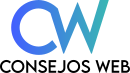Linux ofrece una versatilidad inigualable cuando se trata de personalización y configuración. Una de las características que hacen que Linux sea tan adaptable es su capacidad para admitir múltiples locales, permitiéndote utilizar el sistema en el idioma y formato de fecha, hora y números de tu preferencia. Agregar nuevas locales en Linux es un proceso simple y directo, y en este artículo, te guiaremos a través de los pasos para hacerlo.
Paso 1: Editando el Archivo “/etc/locale.gen”
El primer paso para agregar una nueva local en Linux es editar el archivo /etc/locale.gen. Puedes hacerlo fácilmente con tu editor de texto favorito, ya sea en la terminal o mediante una interfaz gráfica. Este archivo contiene una lista de locales disponibles en tu sistema.
sudo nano /etc/locale.genDentro de este archivo, encontrarás una lista de locales comentadas. Para activar una nueva local, simplemente encuentra la línea correspondiente y elimina el símbolo # al principio de la línea. Por ejemplo, si deseas activar la localización para Español de España, encontrarás una línea similar a esta:
# es_ES.UTF-8 UTF-8Debes modificarla de esta forma:
es_ES.UTF-8 UTF-8Paso 2: Guardando y Generando las Locales
Una vez hayas descomentado las locales que deseas activar, guarda los cambios en el archivo /etc/locale.gen. Luego, para que los cambios surtan efecto, ejecuta el siguiente comando en la terminal:
sudo locale-genEste comando generará las nuevas locales que has habilitado. Ahora, tu sistema Linux estará configurado para usar estas nuevas locales.
Conclusión
Agregar nuevas locales en Linux es una tarea sencilla que te permite personalizar tu experiencia en el sistema según tus preferencias lingüísticas y regionales. Con solo unos pocos pasos, puedes habilitar locales adicionales y asegurarte de que tu sistema esté adaptado a tus necesidades específicas. Experimenta con diferentes configuraciones para encontrar la combinación que mejor se adapte a ti y disfruta de una experiencia informática verdaderamente personalizada en tu sistema Linux.